QQ浏览器的剪贴板功能怎么关闭 如何关闭QQ浏览器剪贴板功能
更新时间:2023-06-01 10:30:50作者:run
QQ浏览器的剪贴板功能怎么关闭,在日常使用QQ浏览器时,我们可能会发现剪贴板功能会在某些情况下影响我们的使用体验,例如当我们复制一段文本时,会出现一个弹窗提示复制成功,而这个弹窗会遮挡住部分页面,给我们带来不便。接下来我们来看一下如何关闭QQ浏览器的剪贴板功能。
操作方法:
1、双击打开软件,点击右上角的三条横线图标。
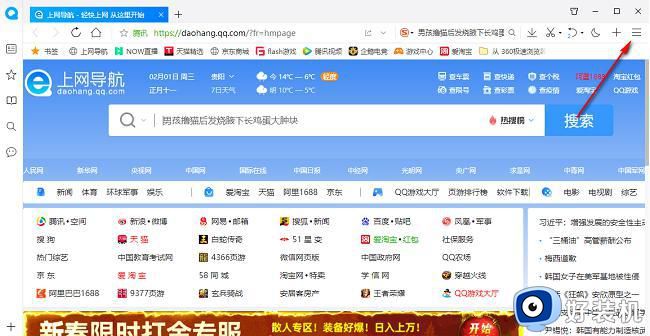
2、接着点击下方选项框中的"设置"。
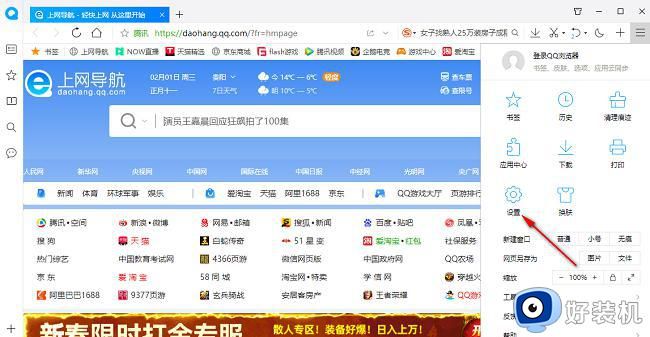
3、在打开的窗口界面中,点击上方中的"高级"选项框。
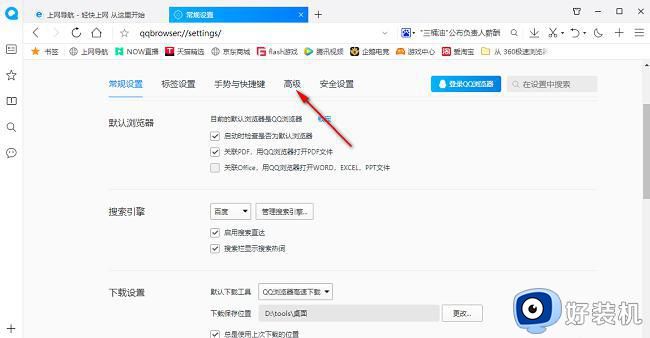
4、然后找到下方"系统"一栏中的"开启剪贴板扩展功能",最后将其小方框取消勾选就可以了。
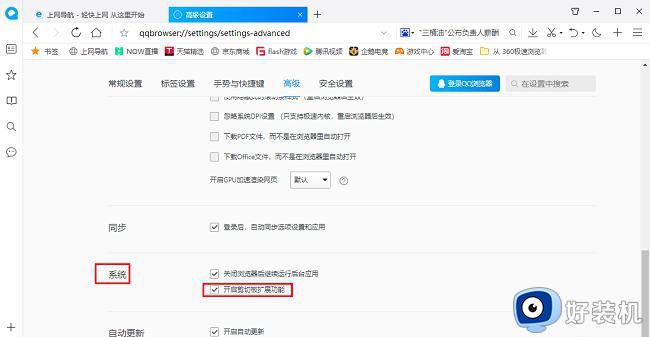
以上就是QQ浏览器的剪贴板功能怎么关闭全部内容了,希望这些步骤能对您有所帮助,如有不清楚的地方,请参考本文中的步骤说明。
QQ浏览器的剪贴板功能怎么关闭 如何关闭QQ浏览器剪贴板功能相关教程
- QQ浏览器如何开启双击标签页关闭功能 如何在QQ浏览器上实现双击快速关闭标签页
- 手机qq浏览器安全防护在哪关闭 手机qq浏览器安全防护的关闭步骤
- wps剪贴板在那 wps剪贴板功能在哪里
- 剪贴板怎么打开 电脑剪贴板如何打开
- 手机怎么调出剪贴板 手机上的剪切板在哪找
- windows剪贴板历史记录在哪里查看 windows怎么找到剪贴板所有记录
- Windows基础操作(快捷键)
- wps剪贴板如何打开 wps剪贴板如何清空
- 剪贴板在电脑哪里 怎样在电脑上调出剪贴板
- 谷歌浏览器怎么关闭代理服务器 谷歌浏览器怎么关闭代理设置功能
- 电脑无法播放mp4视频怎么办 电脑播放不了mp4格式视频如何解决
- 电脑文件如何彻底删除干净 电脑怎样彻底删除文件
- 电脑文件如何传到手机上面 怎么将电脑上的文件传到手机
- 电脑嗡嗡响声音很大怎么办 音箱电流声怎么消除嗡嗡声
- 电脑我的世界怎么下载?我的世界电脑版下载教程
- 电脑无法打开网页但是网络能用怎么回事 电脑有网但是打不开网页如何解决
电脑常见问题推荐
- 1 b660支持多少内存频率 b660主板支持内存频率多少
- 2 alt+tab不能直接切换怎么办 Alt+Tab不能正常切换窗口如何解决
- 3 vep格式用什么播放器 vep格式视频文件用什么软件打开
- 4 cad2022安装激活教程 cad2022如何安装并激活
- 5 电脑蓝屏无法正常启动怎么恢复?电脑蓝屏不能正常启动如何解决
- 6 nvidia geforce exerience出错怎么办 英伟达geforce experience错误代码如何解决
- 7 电脑为什么会自动安装一些垃圾软件 如何防止电脑自动安装流氓软件
- 8 creo3.0安装教程 creo3.0如何安装
- 9 cad左键选择不是矩形怎么办 CAD选择框不是矩形的解决方法
- 10 spooler服务自动关闭怎么办 Print Spooler服务总是自动停止如何处理
